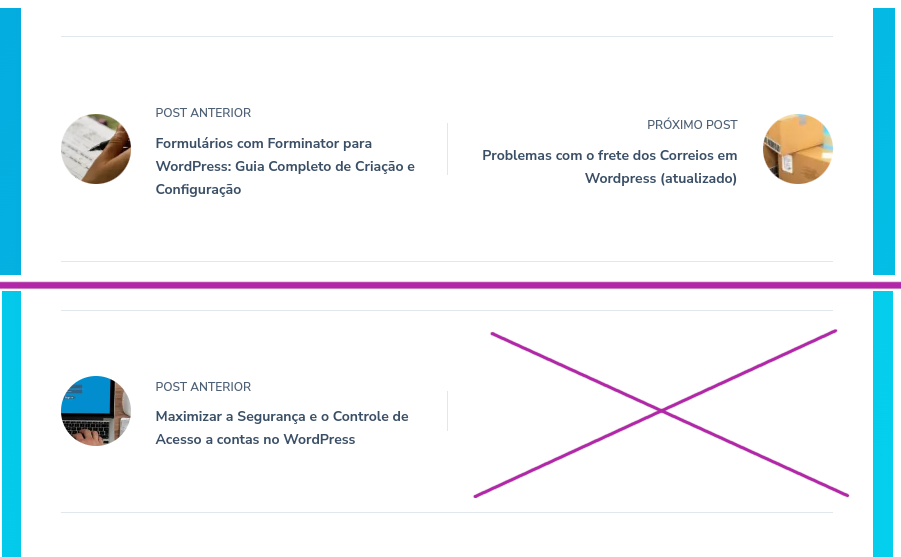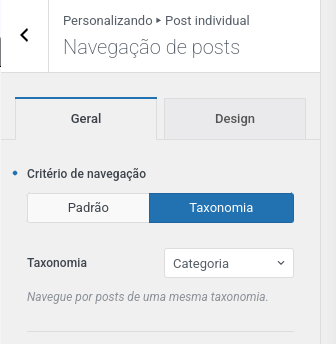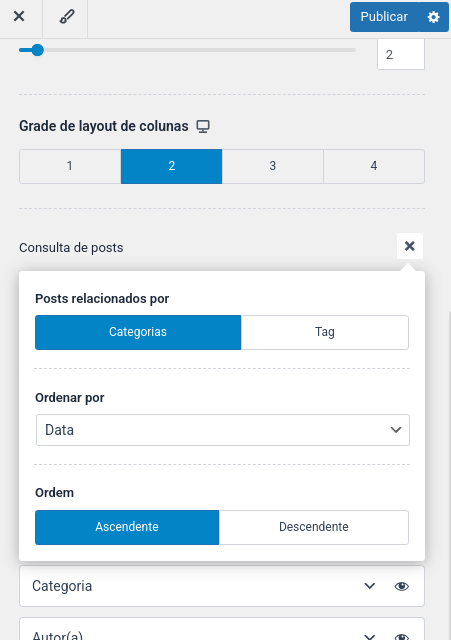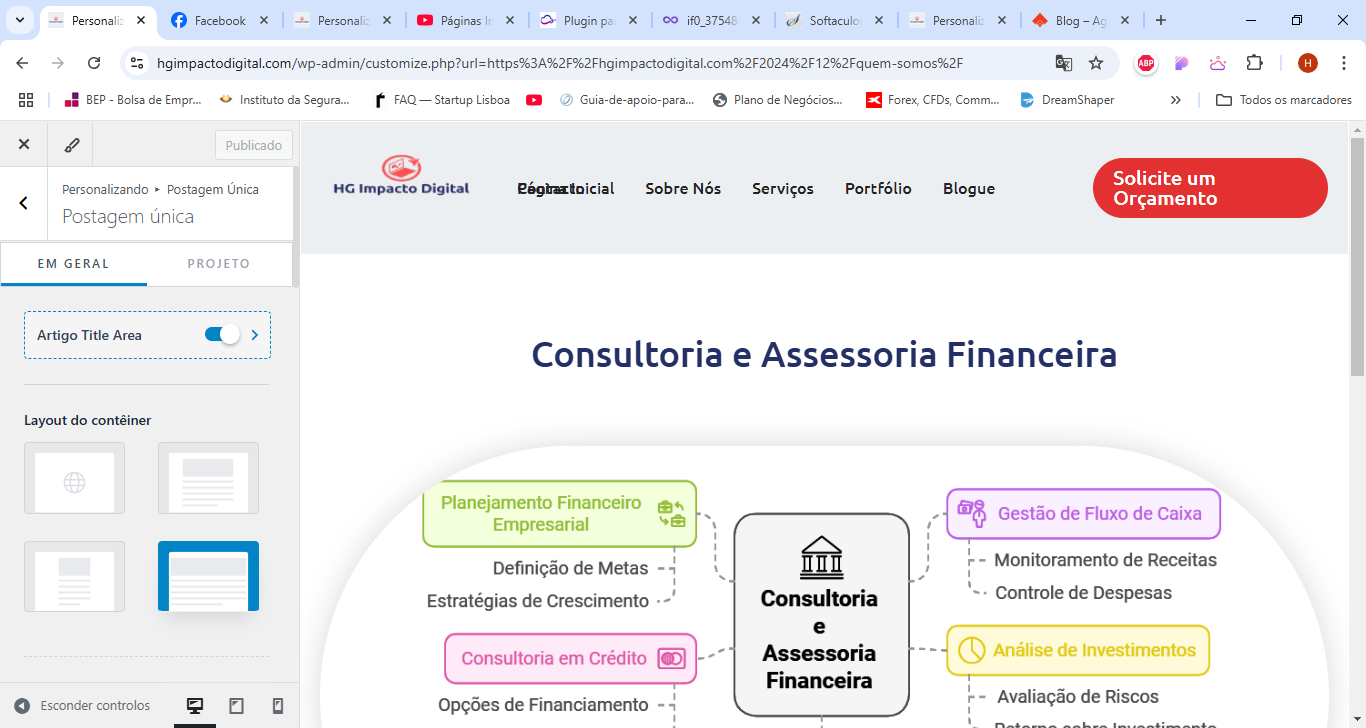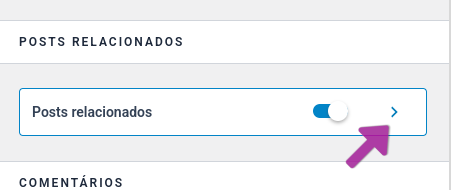Análise e Recomendações de Plugins para Limitar Posts por Categoria no WordPress
Compreendendo a Sua Necessidade:
Você busca um plugin que permita limitar a navegação entre posts dentro de uma mesma categoria, evitando que o usuário seja direcionado para posts de outras categorias ao clicar nos botões “Anterior” e “Próximo”. Além disso, deseja manter a funcionalidade de navegação entre os posts de uma mesma categoria.
Pesquisa e Análise de Plugins:
Após uma pesquisa detalhada nos repositórios de plugins do WordPress, identifiquei alguns plugins que podem atender à sua necessidade, cada um com suas particularidades:
Nome do PluginClassificaçãoÚltima AtualizaçãoTipoDescriçãoWP Page Navigator★★★★☆RecenteGratuitoPlugin versátil para personalizar a navegação entre posts e páginas. Permite criar esquemas de navegação personalizados, incluindo a opção de limitar a navegação por categoria.Custom Post Navigation★★★★☆RecenteGratuitoPermite personalizar a navegação entre posts, oferecendo várias opções de exibição e personalização. Possui a opção de limitar a navegação por tipo de post ou taxonomia.YARPP Related Posts★★★★☆RecenteGratuitoInicialmente projetado para exibir posts relacionados, mas pode ser configurado para criar uma navegação personalizada entre posts da mesma categoria.NextGEN Gallery★★★★★RecenteGratuito e PagoPrincipalmente utilizado para criar galerias de imagens, mas possui funcionalidades de navegação que podem ser adaptadas para atender à sua necessidade.Query Monitor★★★★☆RecenteGratuitoFerramenta de desenvolvimento para depurar e analisar consultas ao banco de dados do WordPress. Embora não seja um plugin de navegação, pode ser útil para identificar e solucionar problemas relacionados à exibição de posts.
Recomendação:
Recomendo o plugin WP Page Navigator como a opção mais adequada para atender à sua necessidade. Ele oferece uma interface intuitiva e diversas opções de personalização, permitindo que você configure a navegação de acordo com suas preferências. Além disso, possui uma boa avaliação dos usuários e é atualizado regularmente.
Como configurar o WP Page Navigator:
Instale e ative o plugin WP Page Navigator.
Acesse as configurações do plugin no menu “Configurações” do seu painel administrativo.
Configure a navegação:
Tipo de navegação: Escolha a opção “Posts” ou “Páginas”.
Categorias: Selecione as categorias para as quais deseja limitar a navegação.
Número de posts: Defina o número máximo de posts a serem exibidos por página.
Ordem dos posts: Escolha a ordem de exibição dos posts (data, título, etc.).
Botões de navegação: Personalize a aparência e o texto dos botões “Anterior” e “Próximo”.
Outras opções:
Custom Post Navigation: Se você precisar de mais flexibilidade na personalização da navegação, este plugin pode ser uma boa opção.
YARPP Related Posts: Embora seja projetado para exibir posts relacionados, pode ser adaptado para criar uma navegação personalizada com algumas configurações adicionais.
NextGEN Gallery: Se você precisar de funcionalidades mais avançadas para suas galerias de imagens, este plugin pode ser uma boa opção.
Observações:
Plugins pagos: Alguns plugins oferecem funcionalidades adicionais na versão paga. Avalie se os recursos extras justificam o investimento.
Personalização: A configuração dos plugins pode variar dependendo da versão e das opções disponíveis. Consulte a documentação oficial de cada plugin para obter instruções detalhadas.
Teste: Após configurar o plugin, teste cuidadosamente a navegação entre os posts para garantir que tudo esteja funcionando conforme o esperado.
Lembre-se: A escolha do plugin ideal dependerá das suas necessidades específicas e da complexidade do seu site. Se você precisar de ajuda com a configuração ou tiver dúvidas, não hesite em solicitar suporte.
Gostaria de mais informações sobre algum desses plugins ou precisa de ajuda com a configuração?
 ivan
ivan